こんにちは!こぶママです🐷
早いもので2022年ももう終わりですね。さて、皆さんは年賀状作成はどうされていますか?
「誰に送ろうか」「どんなデザインにしようか」など考える事が多くて、なかなか手をつけられず、作成するまでに時間がかかるんですよね💦しかもこぶママ、昨年まで自宅のプリンターで年賀状を作成していたので、手間がかかる事が多くてかなり億劫になっていました😂
1.パソコンの設定
2.プリンターの印刷準備(インク補充)
3.郵便局で年賀状の購入
4.デザイン決め
5.写真決め
6.住所確認
7.印刷
8.印刷ミスしたハガキを郵便局へ交換しに行く
この中で1番大変だったのが、「印刷」です!長い間プリンターを使っていないとインクが上手く出ないのでヘッドクリーニングをして何度も試し刷りを行ったり、いざ印刷をすると年賀状が2枚重なって出てきたりして、印刷ミスを繰り返したり…😭この印刷工程が時間もかかるし無駄なお金もかかるし、本当に嫌でした!😂笑 もっと楽に年賀状を作りたい!と思い、今回しまうまプリントで年賀状を作る事にしました。
しまうまプリントでの年賀状作り
実はこぶママ、しまうまプリントにお願いするのは今回で2回目になります。
一昨年に1度お試しでお願いしました。仕上がりもキレイで失敗もなく楽チン♫だったので最高に良かったのですが、やはりそこは主婦。プロにお願いすると、基本料金や枚数によっては値段が割高になるので、少しでも節約の為!と思い、昨年は自作に戻りました。…が!年末の忙しいこの時期にしまうまプリントの楽さを一度経験してしまうと…
そうです…しまうまプリントに戻ってきちゃいました😂❤️笑
そんな魅力的なしまうまプリントについてご紹介していきますね✨
利用料金
①基本料金 (1,980円)
② プリント料金の価格(写真仕上げ98円、印刷仕上げ40円)×枚数
③郵便はがき代(63円)×枚数
④決済手数料
⑤一部のデザイン(ディズニーコラボなど)
①②③は必ずかかる料金です。
④の手数料は、クレジットカードの場合は無料ですが、コンビニ後払い(260円〜)、代金引換(330円〜)がかかります。
⑤はプラスで特別料金がかかります。
早ければ早いほどお得な「早割キャンペーン」
しまうまプリントでは、早割キャンペーンを実施しています😊
| 第1弾 | 2022/10/3~ 2022/10/24 | 58%割引 |
| 第2弾 | 2022/10/25~ 2022/11/14 | 56%割引 |
| 第3弾 | 2022/11/15~ 2022/11/21 | 54%割引 |
| 第4弾 | 2022/11/22~ 2022/11/28 | 52%割引 |
| 第5弾 | 2022/11/29~ 2022/12/5 | 50%割引 |
| 第6弾 | 2022/12/6~ 2022/12/12 | 48%割引 |
| 第7弾 | 2022/12/13~ 2022/12/19 | 46%割引 |
| 第8弾 | 2022/12/20~ 2022/12/26 | 44%割引 |
こぶママの場合、
12月19日に46%割引適応で、印刷仕上げで50枚注文、クレジット払いにしたので…
①基本料金:1,980円
②印刷料金:印刷仕上げ1枚40円→21円(46%割引)×50枚=1,050円
③年賀はがき:63円×50枚=3,150円
合計6,180円でした!
さらに送料・宛名印刷・投函代行は無料なので、お得に年賀状を作成できます😊
こぶママももちろん宛名印刷までしてもらいました♫
2023の年賀状からお得なサービス「複数デザインをまとめて注文」
なんと今年から、同一仕上げであれば最大10デザインまで複数のデザインをまとめて注文できるようになりました😊これはありがたいサービスです!「家族の分をまとめて注文」できるし、「個人用とビジネス用で別のデザインを注文」することができます✨実際こぶママも一昨年利用した時は、写真付きの年賀状をしまうまプリントでお願いして、上司に送る用に写真無しの年賀状を別で用意する必要があったので、二度手間でした💦今回からは、写真付きの年賀状も写真無しの年賀状も一緒に注文できたのでとても便利でした😊
・早割キャンペーン
・宛名印刷無料
・送料無料
・投函代行無料
・複数デザインをまとめて注文
しまうま年賀状アプリでの作り方
パソコンでもスマホでも作成できるのですが、こぶママはスマホで「しまうま年賀状アプリ」をダウンロードして作成しました!
デザインを選ぶ
しまうまプリントはバラエティ豊富!追加料金は発生しますが、ディズニーデザインや、イラストレーターさんとのコラボデザインなどもあるので、自分好みのデザインがきっと見つかるはず♫
写真を入れる
写真付き年賀状を選択した方は、年賀状で使用する写真を選びましょう。
差出人の作成
差出人をデザイン面に入れるか、宛名面に入れるか(宛名面に入れられないデザインあり)、差出人無しを選択します。
決定したら差出人の名前、住所を打ち込み、書体や大きさ、色、位置などを編集します。
メッセージの編集・追加
定番の定型文も選べますし、自分の言葉で挨拶文を作成することもできます。
決定したら書体や大きさ、色、位置などを編集します。
お好みでスタンプ追加
好きなスタンプを選んで、大きさや位置を決定します。
デザイン最終確認
デザインを確認し、確認事項のチェック項目にチェックを入れます。
*注文後30分以降は製造を開始する為キャンセルできないので、きちんと確認しておきましょう!
宛名印刷設定
宛名有りか無しかを選択します。
宛名有りの場合、住所録から宛名印刷する人を選択します。
住所録作成のやり方は、しまうま年賀状アプリのよくある質問に詳しく載っているので参考にしてくださいね!こぶママはパソコンの筆ぐるめの住所録をエクセルに移して取り込む方法でやりました!
1度住所録を登録すれば、来年からは変更分のみ登録し直すだけでOKです!
別のデザインも同時注文する場合は選択する
宛名選択を決定すると、カート画面に移行します。
その画面で「別のデザインも同時に注文する」というボタンが出てくるので、別のデザインも注文する方は、ここで選択しましょう。
はがき・仕上げ選択
写真仕上げか印刷仕上げかを選択します。
写真仕上げは全面印刷で印刷仕上げは白フチあり印刷です。
また、年賀状の種類も、写真仕上げは通常年賀とディズニー年賀を選択できますが、印刷仕上げは通常年賀しか選べません。
写真仕上げか印刷仕上げかを選ぶボタンは上下ではなく左右に位置します。
こぶママ1度見落として、そのまま写真仕上げを選択して注文してしまい、キャンセルして再注文し直した事があります💦

発送方法選択
自宅配送か投函代行かを選択します。
支払い方法選択(クーポン・Tポイント)
クレジット払い(手数料無料)か、コンビニ後払い(手数料260円~)か、代引き(手数料330円〜)かを選択します。
*ここでクーポンを持っている方はクーポンコードを入力しましょう。(2023年卯年年賀状では、ラインとID連携すれば200円OFFクーポンをゲットできました!)
*Tカードをお持ちの方は、プリント料金200円(税抜)につきTポイントが1ポイント貯まります。
注文時にTポイントを使うこともできますので是非連携しましょう😊
注文確認
注文前の最終確認です。間違いがないかチェックしましょう!
注文を確定するボタンを押して終了です😊
*もし注文後間違いに気がついたら、30分以内であればキャンセル可能です!
まとめ
年賀状作成するのが大変で、もうやめたい!と何度思った事でしょう😂
しかし1年の始まりに年賀状が届くとやはり嬉しく温かい気持ちになりますね😊
プロにお願いすると、基本料金も印刷代もかかりますが、今までの苦労を考えたら時間短縮にもなるので、やはりプロにお願いして良かった!と思いました✨
しまうまプリントのお力を借りて、これからも少しでも楽に簡単に、負担なく続けていけたらなと思います♫
しまうまプリントでの2023年卯年年賀状の注文受付は2023年1月16日13:00までです!
これからお返事を出す方、来年はしまうまプリントで作成を考えている方の少しでもお役に立てたら幸いです✨
最後までお読みくださりありがとうございました♫

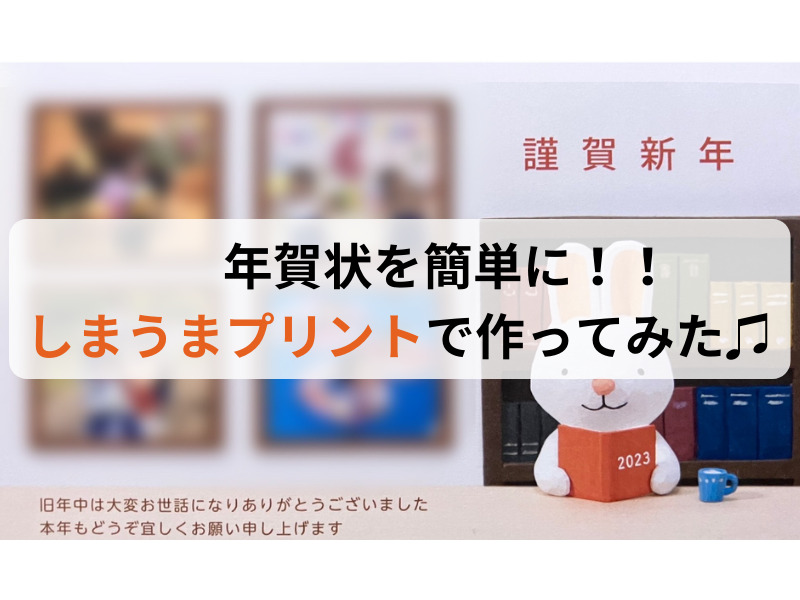


コメント